1、素材图


2、创建一个合适大小的背景图

3、选择 人物图片选择“魔棒工具”点击 白色背景Ctrl+Shift+I反选 ---> 得到 人物选区


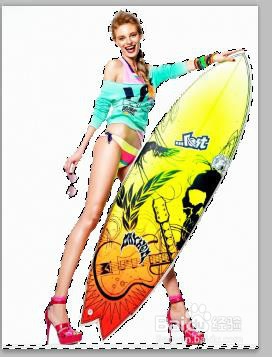
4、Ctrl+C复制 人物选区选择 刚才创建的背景图Ctrl+V粘贴
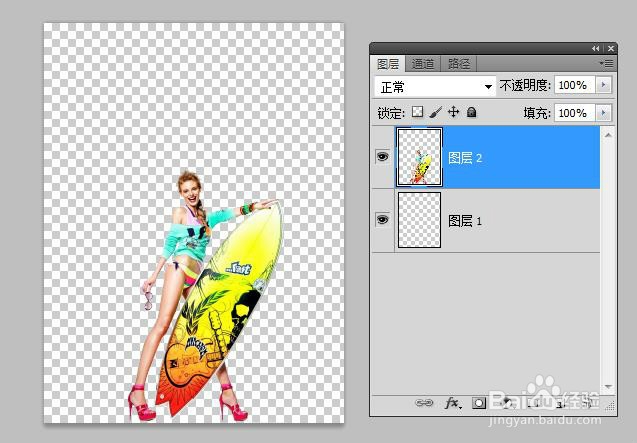
5、选择“自定义形状工具”选择 五角星 形状的路径


6、创建 图层3在图片中 创建 五角星 路径Ctrl+T 唤出“自由变换工具”调整合适的角度,然后Enter确定

7、选择 “路径选项”Ctrl+鼠标左键点击 “工作路径”,将路径变成选区前景色 设置为 红色Alt+Delete键 填充五角星Ctrl+D取消选区
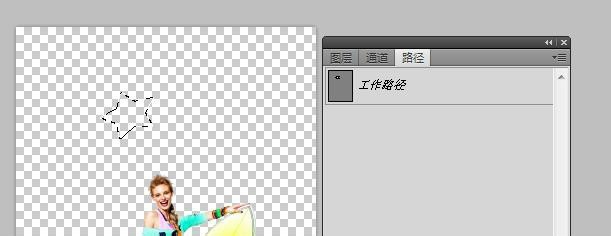


8、选择“渐变工具”设置劭瞒岙鹭渐变方式:线性渐变左边滑块颜色: R:178 G:0 B:0右边滑块颜色: R:230G:0B:0然后确定


9、创建 图层4选择“钢笔工具”勾出 路径,如图所示Ctrl+Enter键 将路径变成 选区用“渐变工具”由上至下进行渐变Ctrl+D取消选区
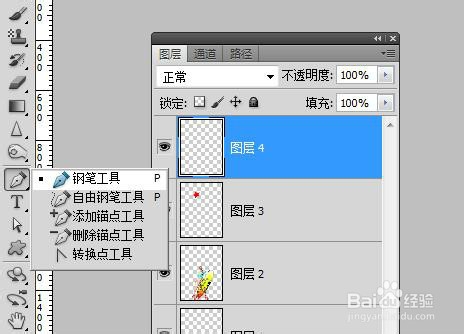



10、改变 图层的上下位置

11、创建新 图层5同上面操作一样,先钢笔工具勾出路径,然后Ctrl+Enter转换成选区选择“渐变工具”,设置不变,按图中白色箭头方向进行渐变Ctrl+D取消选区

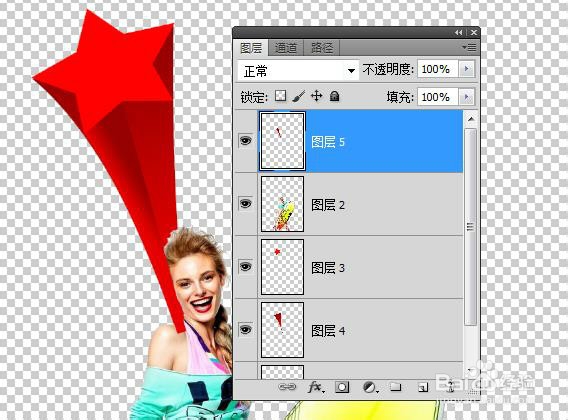
12、第一个 星星图 完成按照上述操作,绘制不同角度、不同颜色的星星





13、然后将另一种素材图移动过来Ctrl+T 拖动四个角度,做成背景图


14、效果图

